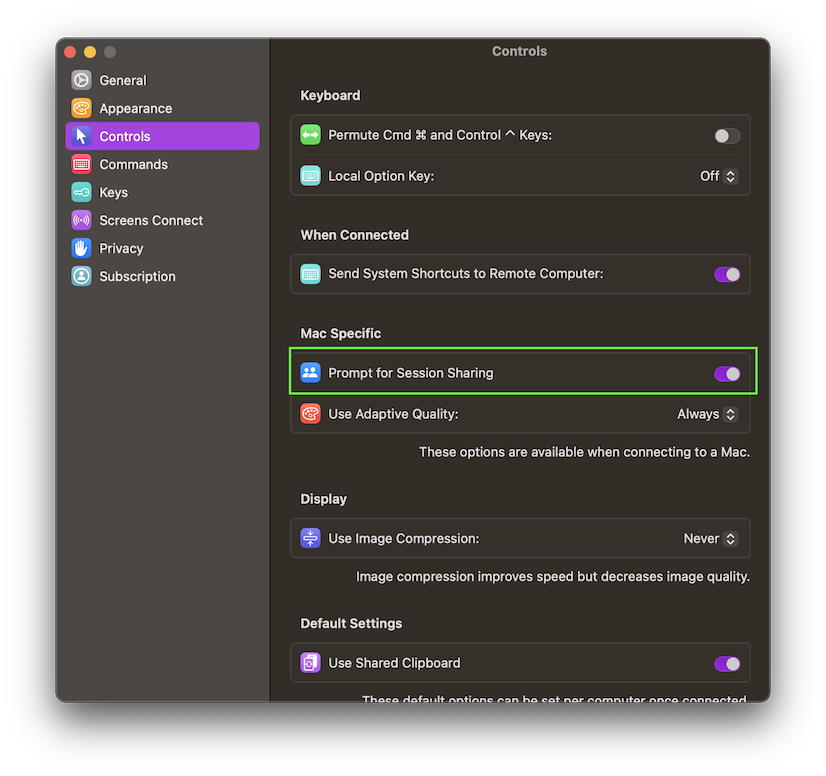Screens oferece algumas maneiras de compartilhar a sessão ativa de um usuário remoto, permitindo que você veja a área de trabalho e as atividades do usuário e assuma o controle para ajudar na produtividade ou na resolução de problemas.
Ir para…
Conectando-se como um usuário convidado
Compartilhando uma sessão com um usuário conectado
Compartilhando uma sessão como administrador
Configurando seu Mac para receber solicitações de compartilhamento de tela
Você pode compartilhar uma sessão com um usuário conectado usando a conta de convidado do macOS. Este método não requer as credenciais de uma conta de usuário existente no Mac remoto, mas requer que um usuário conectado aceite sua solicitação de compartilhamento de tela.
- Clique neste link para abrir as configurações de compartilhamento no seu Mac.
- Selecione Compartilhamento de Tela ou Gerenciamento Remoto, dependendo da configuração escolhida.
- Clique em Configurações do Computador e ative Qualquer pessoa pode solicitar permissão para controlar a tela.
Conectando como um Usuário Convidado
Ao conectar-se como convidado, o usuário no Mac remoto deve aceitar sua solicitação de Compartilhamento de Tela:
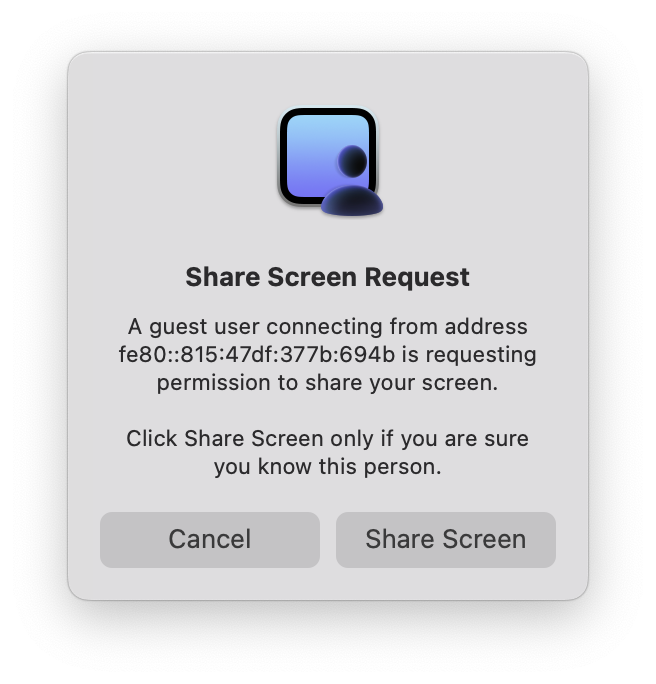
Depois que o usuário aceitar a solicitação, você poderá controlar o Mac dentro da sessão do usuário.
Para conectar-se como convidado, basta tocar e segurar em uma conexão salva para trazer a opção Pedir para Compartilhar Sessão no seu iPad ou iPhone ou clicar com o botão direito no seu Mac.
Compartilhando uma sessão com um usuário conectado
Se um usuário estiver conectado à sua conta de usuário macOS na máquina remota quando Screens estabelecer uma conexão, Screens solicitará uma decisão.
- Compartilhar exibição: Solicita ao usuário remoto permissão para compartilhar sua sessão com você.
- Fazer login como você mesmo: Efetua login e inicia uma sessão em segundo plano com sua própria área de trabalho, configurações, etc.
Compartilhando uma sessão como administrador
Se você tiver uma conta de administrador existente no computador remoto, poderá se conectar diretamente a qualquer sessão ativa sem solicitar permissão ou confirmação aos usuários conectados. Isso requer que o Gerenciamento remoto esteja habilitado em vez do Compartilhamento de tela no computador remoto.
Você terá a opção de abrir uma sessão com seu próprio usuário ou controlar a sessão registrada atual:
- Compartilhar exibição: Solicita permissão ao usuário remoto para compartilhar sua sessão com você.
- Fazer login como você mesmo: Efetua login e inicia uma sessão em segundo plano com sua própria área de trabalho, configurações, etc.
Observação: Se você preferir não usar esse recurso, certifique-se de habilitar o Compartilhamento de tela em vez do Gerenciamento remoto no(s) Mac(s) ao(s) qual(is) você se conectará. No entanto, observe que isso desabilitará o Modo Cortina, pois ele só estará disponível quando o Gerenciamento remoto estiver habilitado.
Configurando o comportamento da sessão em Screens
A opção Solicitar compartilhamento de sessão é habilitada por padrão. Se você não quiser ser solicitado e apenas efetuar login com seu usuário, basta desativá-lo nas configurações do aplicativo em Controles.